Vizualizacija podatkov je umetnost, ki vam omogoča, da kompleksne informacije predstavite razumljivo. V tem vadnici se bomo podrobno posvetili ustvarjanju diagramov v Excelu. Ali ste začetnik ali želite izboljšati svoje veščine, tukaj se boste naučili, kako učinkovito uporabljati različne vrste diagramov. Skupaj se potopimo v svet vizualizacije podatkov!
Pomembne ugotovitve
- Excel ponuja različne vrste diagramov, ki se lahko uporabijo za različne vizualizacije podatkov.
- Upravljanje z diagrami v Excelu zahteva osnovno znanje o funkcionalnostih programa.
- Projekti, ki uporabljajo dinamične in interaktivne diagrami, imajo koristi od boljše razumljivosti in uporabniške interakcije.
Korak za korakom vodnik
Osnovne informacije o diagramih v Excelu
Najprej je pomembno razumeti osnove ustvarjanja diagramov. Excel vam ponuja široko paleto različnih vrst grafik, med njimi stolpčne, linijske in krožne diagrami. Odločitev, katera vrsta diagrama je najbolj primerna za vaše podatke, je odvisna od narave vaših podatkov in želenega namena informacij.
Prvi koraki: Ustvarjanje diagrama
Za ustvarjanje svojega prvega diagrama izberite podatke, ki jih želite vizualizirati. Kliknite na zavihek "Vstavi" in izberite želeno vrsto diagrama. Excel bo samodejno ustvaril diagram na podlagi vaših podatkov.
Prilagajanje diagrama
Ko ustvarite diagram, ga lahko prilagodite. Kliknite na diagram, da aktivirate orodja za diagram. Tu lahko spremenite oblikovanje, prilagodite barve in oblikujete postavitev po svojih željah. Te prilagoditve pomagajo jasneje posredovati želeno sporočilo.
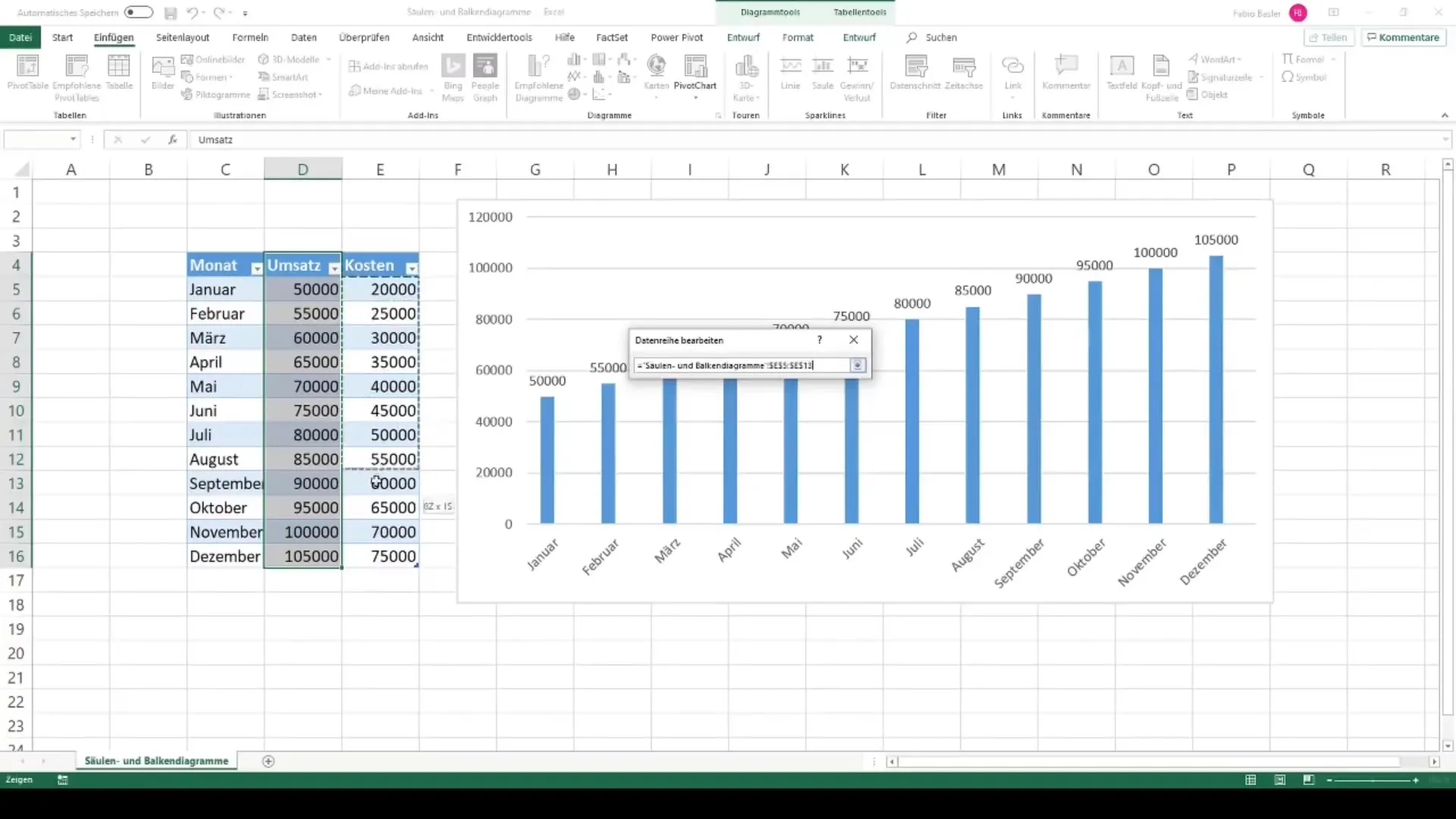
Podrobnosti o možnostih vizualizacije
V naslednjem koraku si oglejmo nekatere pogoste vrste diagramov.
Stolpčni in vrstični diagrami so koristni za primerjavo vrednosti. Za ustvarjanje teh vrst diagramov izberite svoje podatke in se vrnite na zavihek "Vstavi". Nato izberite "Stolpec" ali "Vrstica". Ne pozabite prilagoditi oznak osi in legende za izboljšanje berljivosti.
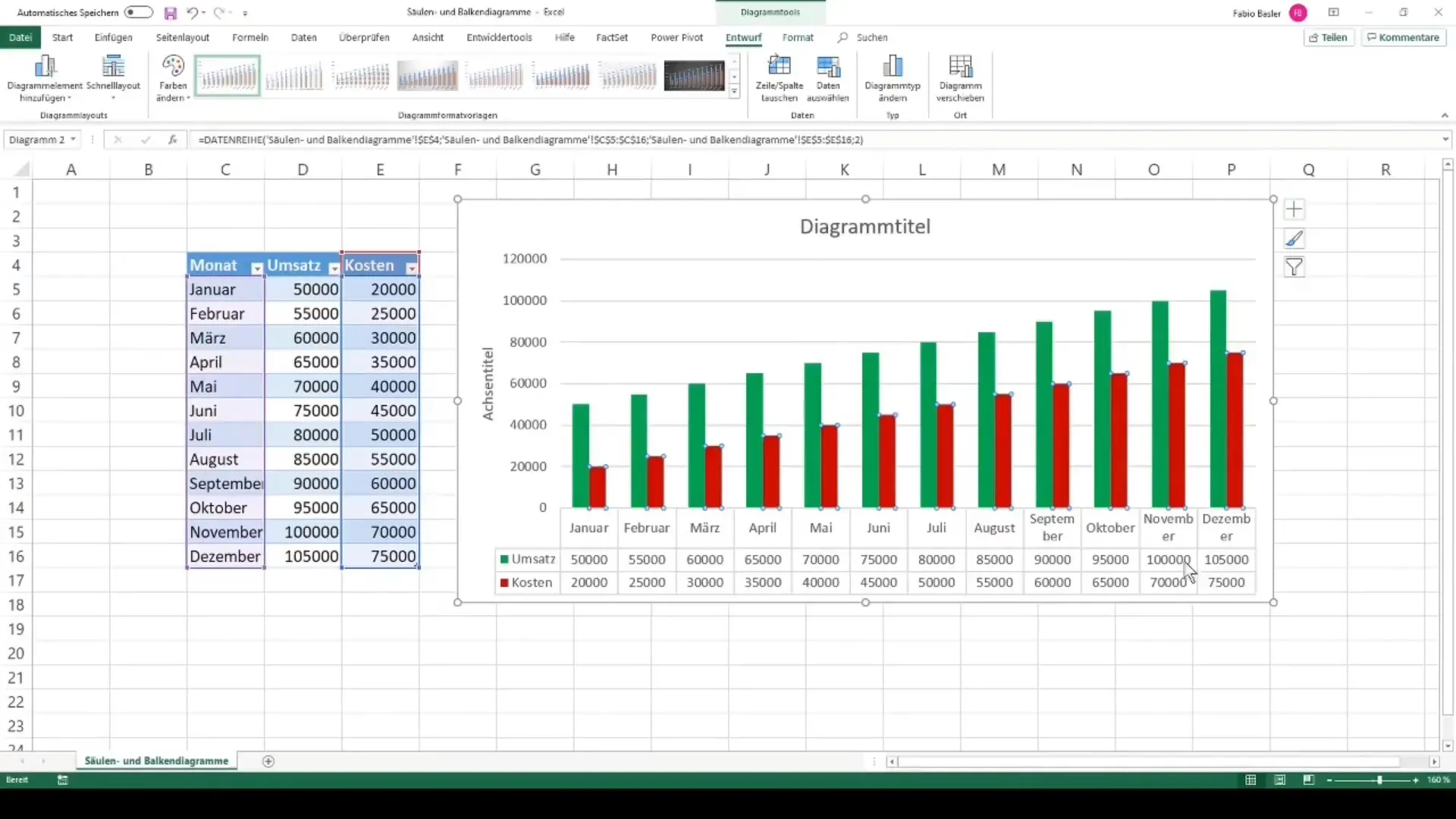
Krožni in obročni diagrami so idealni za prikaz deležev. Postopek je podoben: izberite podatke in izberite vrsto diagrama. Pazite, da se odstotki skupaj seštejejo 100 %, da zagotovite celovito sliko.
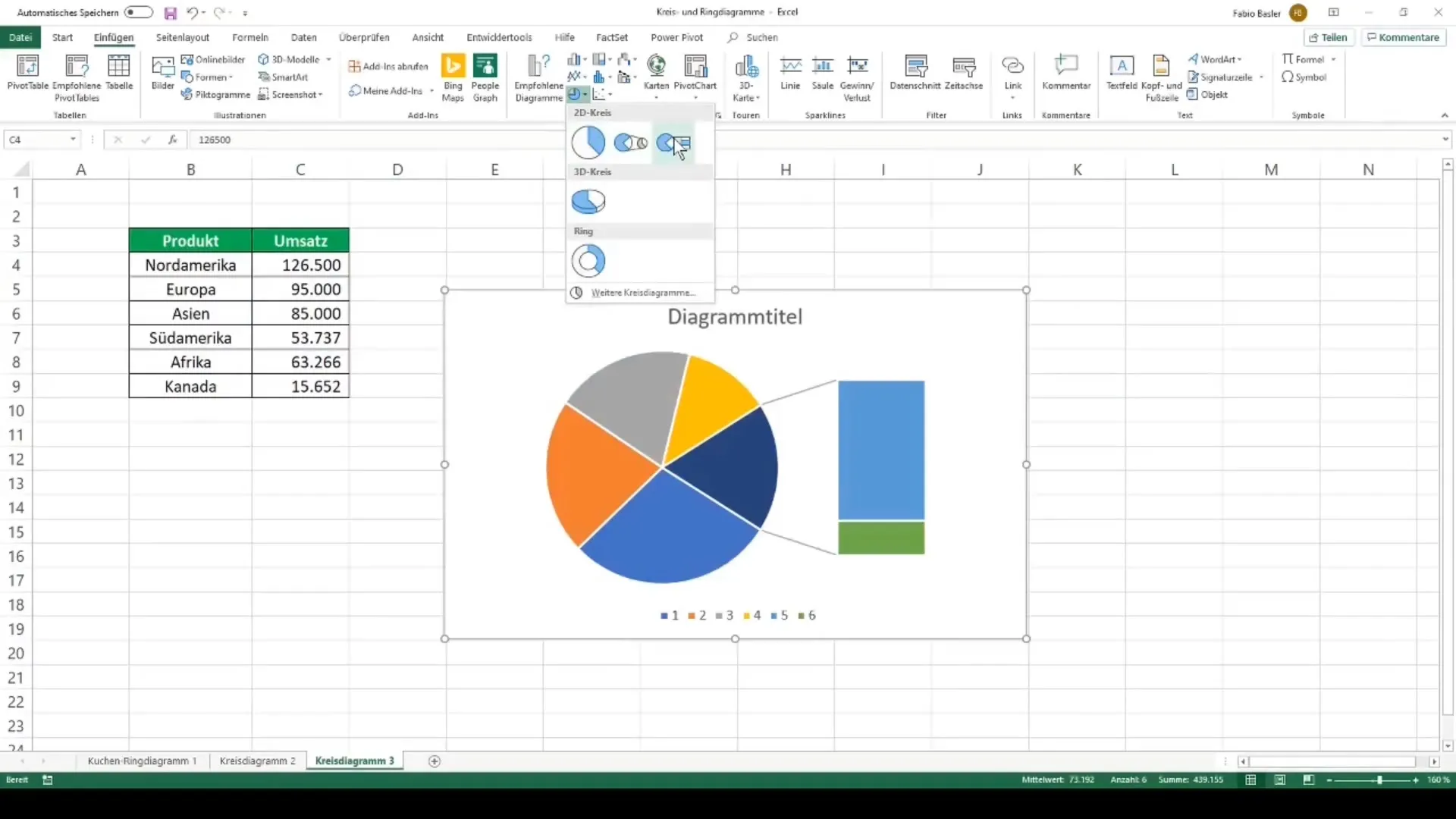
Linijski diagrami so odlični za prikazovanje trendov skozi čas. Tudi tukaj izberete svoje podatke in dodate linijski diagram. Za izboljšanje analize lahko dodate trendne črte, ki pomagajo izpostaviti celotne trende v podatkih.
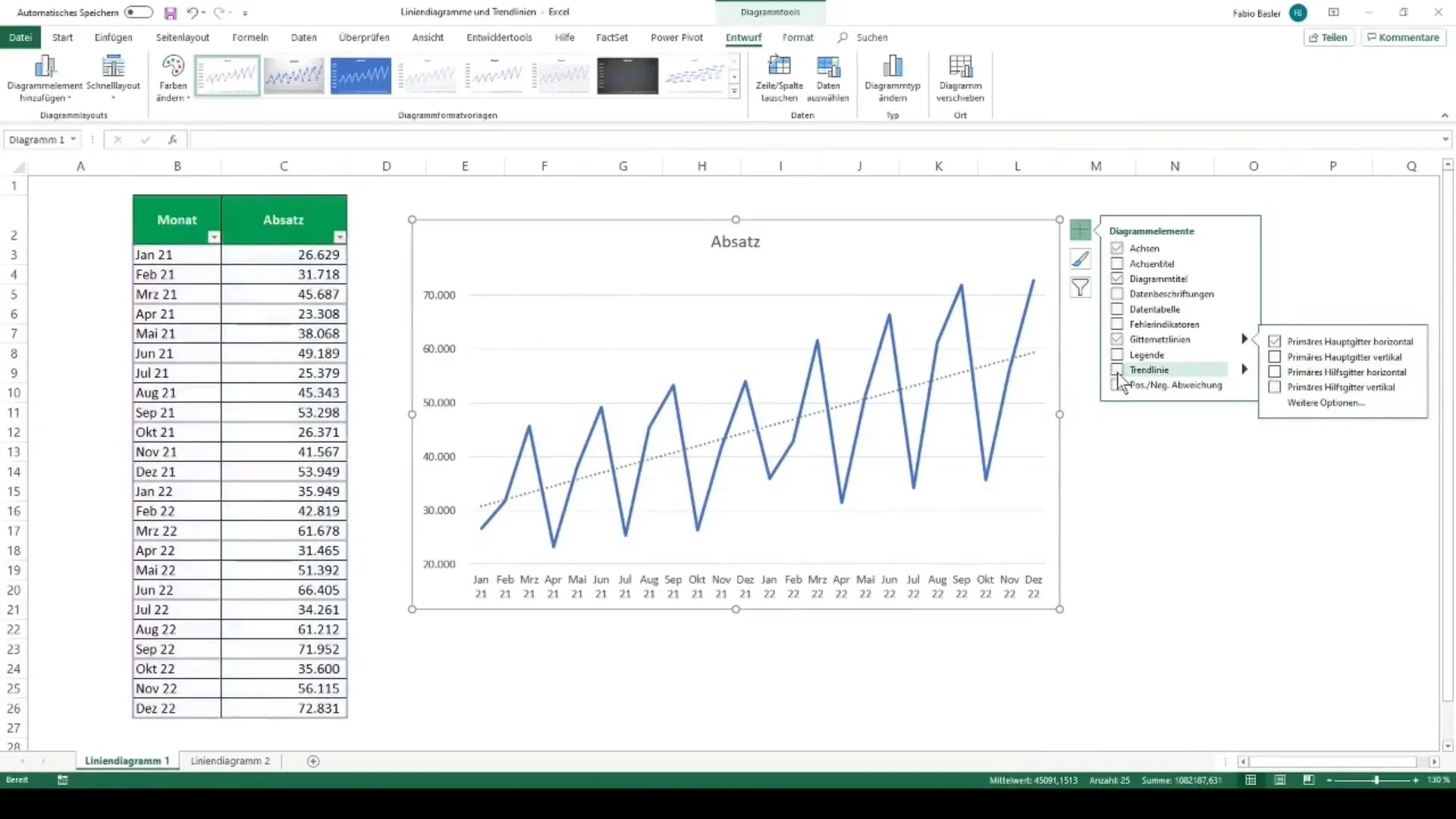
Napredne vizualizacije
Po obvladovanju osnovnih vrst diagramov se lahko posvetite naprednim tehnikam.
Kombinirani diagrami vam omogočajo, da več nizov podatkov vizualizirate v enem diagramu. To je lahko še posebej koristno, če želite med seboj primerjati različne vrste podatkov. Pazite, da jasno ločite različne vrste diagramov.
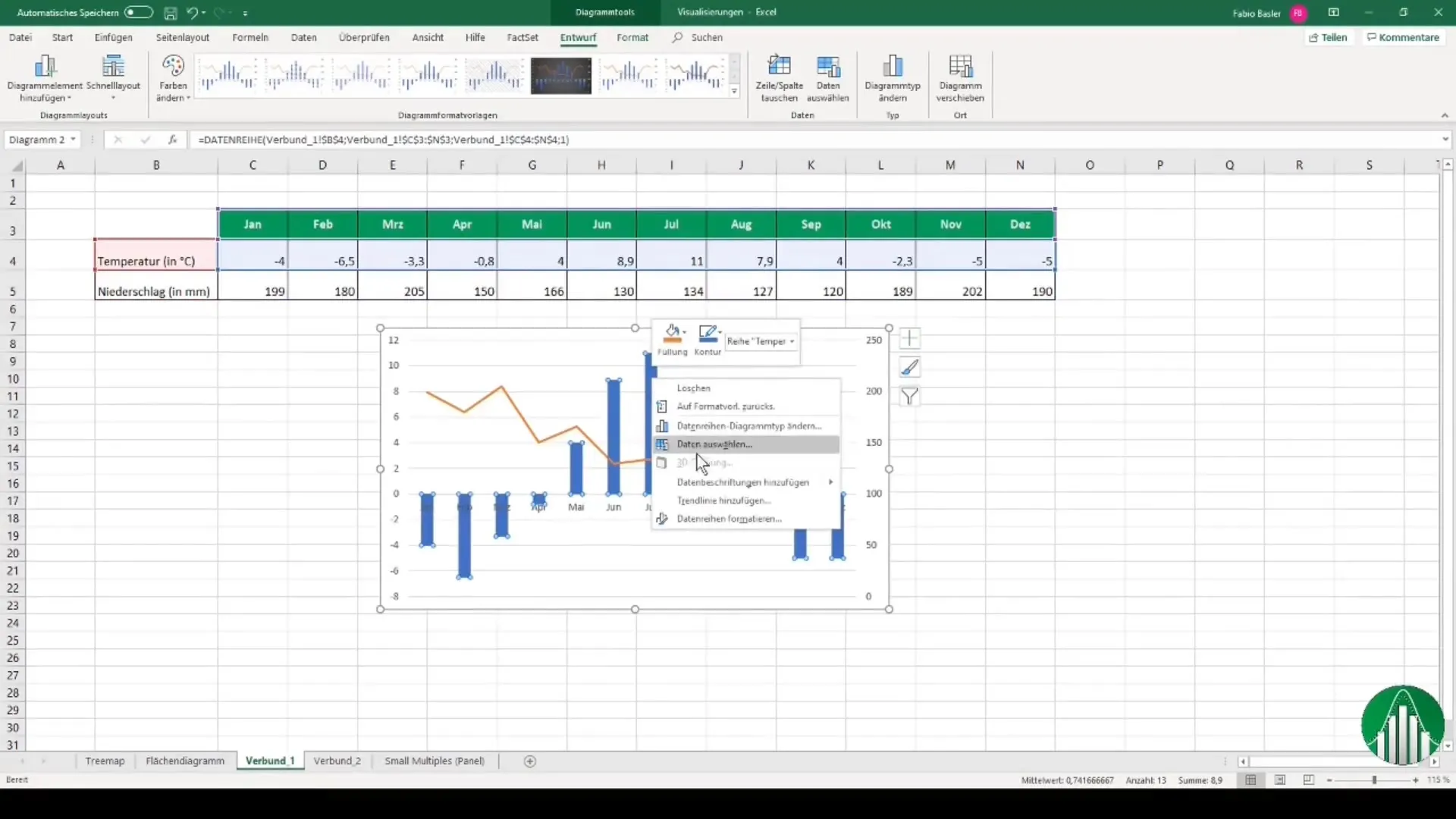
Pivot-grafi omogočajo dinamično vizualizacijo podatkov, pridobljenih iz pivot-tabele. S tem lahko učinkovito analizirate in predstavite velike količine podatkov.

Z uporabo vodnatih diagramov lahko grafično prikažete spremembe med dvema vrednostma. Ti diagrami so še posebej koristni v poročilih, da lahko bralcu zagotovite pregled o dobičku in izgubah.
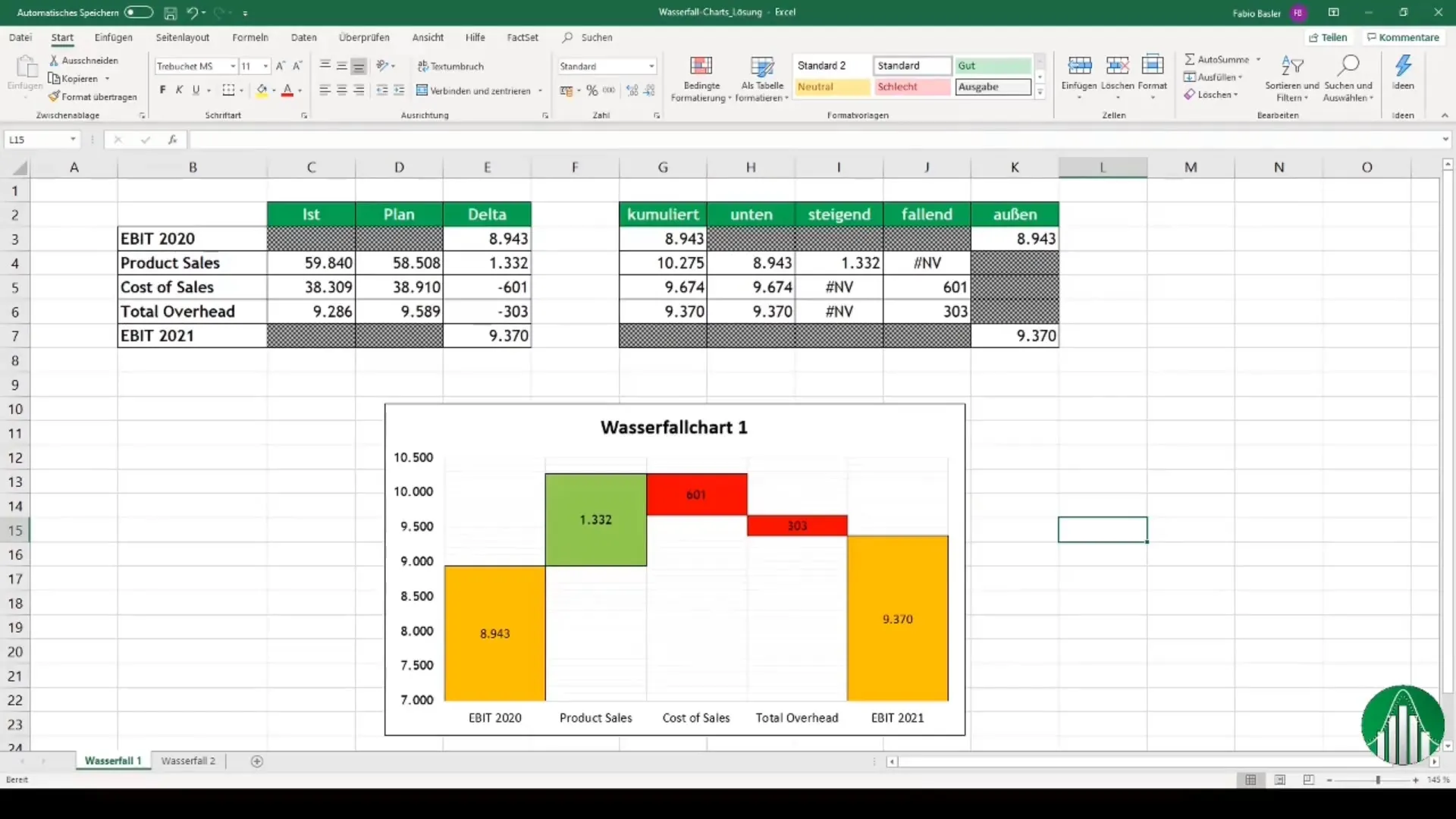
Uporaba in povezovanje diagramov
Učinkovito ravnanje z diagrami vključuje ne le njihovo izdelavo, temveč tudi povezovanje z drugimi aplikacijami. Excel vam omogoča enostavno integracijo diagramov v dokumente Word ali predstavitve PowerPoint. To je lahko koristno, če želite predstaviti ali deliti svoje rezultate.
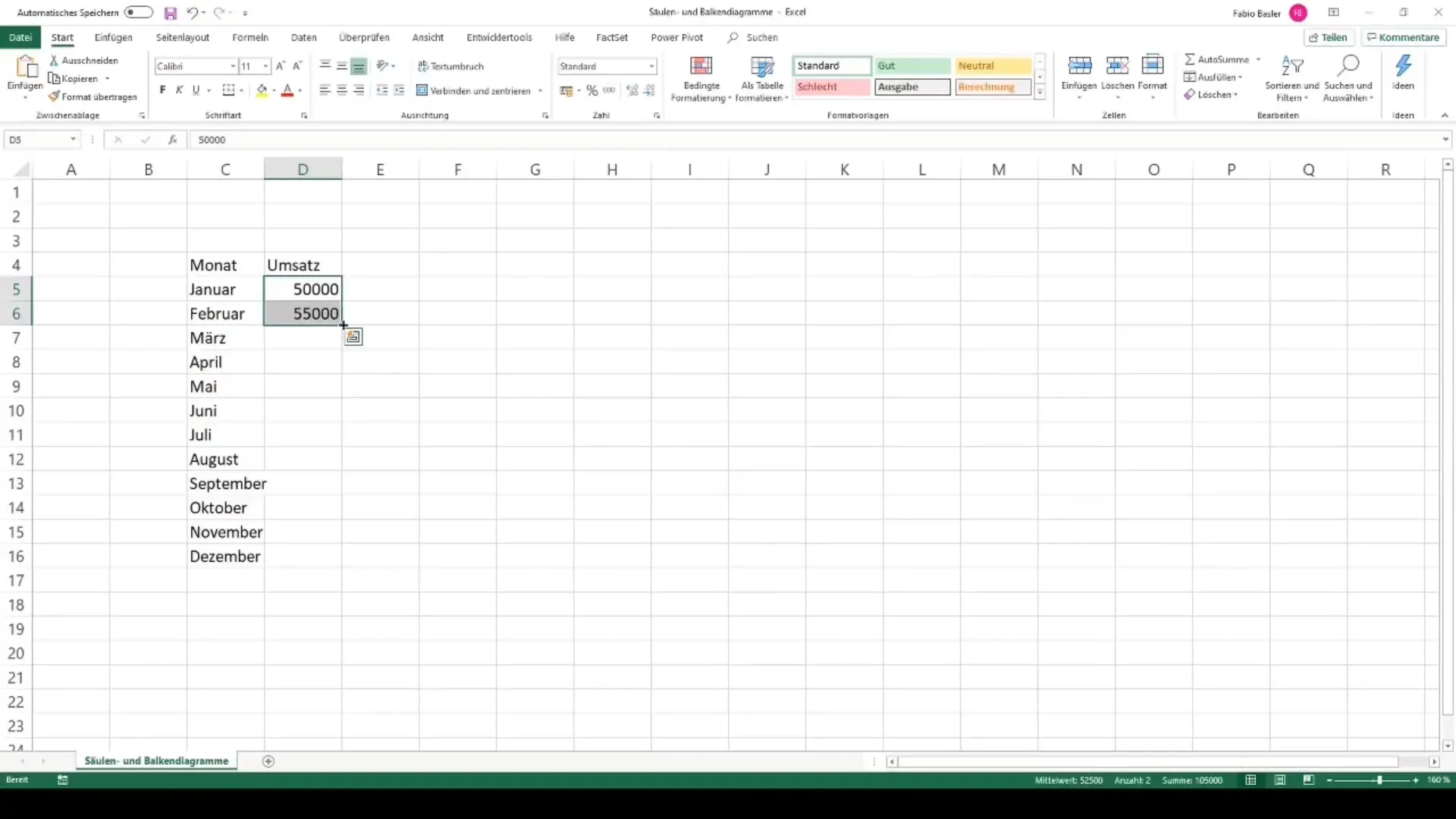
Povzetek
V tem vadnici ste se naučili, kako ustvariti in prilagoditi različne vrste diagramov v programu Excel. Osnovni koraki vključujejo izbor podatkov, odločitev o vrsti diagrama in prilagajanje oblikovanja za boljšo berljivost. Pregledali ste tudi napredne vizualizacije ter možnost povezovanja diagramov z drugimi aplikacijami. Zdaj ste pripravljeni ustvariti impresivne vizualizacije podatkov v Excelu!
Pogosto zastavljena vprašanja
Kako ustvariti preprost diagram v Excelu?Izberite želene podatke, pojdite na "Vstavi" in izberite želeno vrsto diagrama.
Katere vrste diagramov so najbolj primerne za začetnike?Stolpčni, vrstični in krožni diagrami so primerni za začetnike.
Ali je mogoče integrirati diagram v Word ali PowerPoint?Da, diagram iz Excela lahko preprosto kopirate in prilepite v Word ali PowerPoint.
Kako prilagodim svoje diagram?Aktivirajte orodja za diagram, tako da kliknete na diagram, in prilagodite oblikovanje ter barve.
Kaj so vrtilne razpredelnice in kako delujejo?Vrtilne razpredelnice so diagrami, ustvarjeni iz vrtilnih tabel, ki omogočajo dinamično vizualizacijo podatkov.

